لذلك لديك جدول ضخم في إحدى صفحات مستند Word ولا تريد عرض رقم الصفحة في تلك الصفحة. في الوقت نفسه ، تريد حساب الصفحة ويجب أن يكون رقم الصفحة التالية 8 إذا كان رقم الصفحة المخفية 7. حسنًا ، ربما تكون قد فقدت بالفعل الكثير من الوقت في البحث عن حل. حتى إذا وجدت حلاً ، فربما تشعر بالضياع في التفكير في أنه معقد للغاية بحيث لا يمكن تنفيذه. حسنًا ، Geek Page موجود هنا لتبسيط الأمور المعقدة بالنسبة لك.
في هذه المقالة ، نوضح في خطوات بسيطة للغاية كيف يمكنك بسهولة حذف رقم صفحة معين من مستند Word الخاص بك ، بحيث يمكنك فهمه بسهولة. آمل أن تجد المقالة مفيدة.
كيفية حذف رقم صفحة واحدة
الخطوة 1: أولاً ، دعنا ندرج أرقام الصفحات العادية في تذييل الصفحة.
لذلك ، افتح المستند واضغط على إدراج علامة التبويب في الشريط العلوي.
من خيارات علامة التبويب INSERT ، انقر فوق القائمة المنسدلة المسماة رقم الصفحة واختر خيارًا من اختيارك ، حيث تريد أن يظهر رقم الصفحة. لقد اخترنا أسفل الصفحة الخيار ، أيضًا ، لقد اخترنا ملف رقم عادي 2 التنسيق كخيارنا الفرعي.
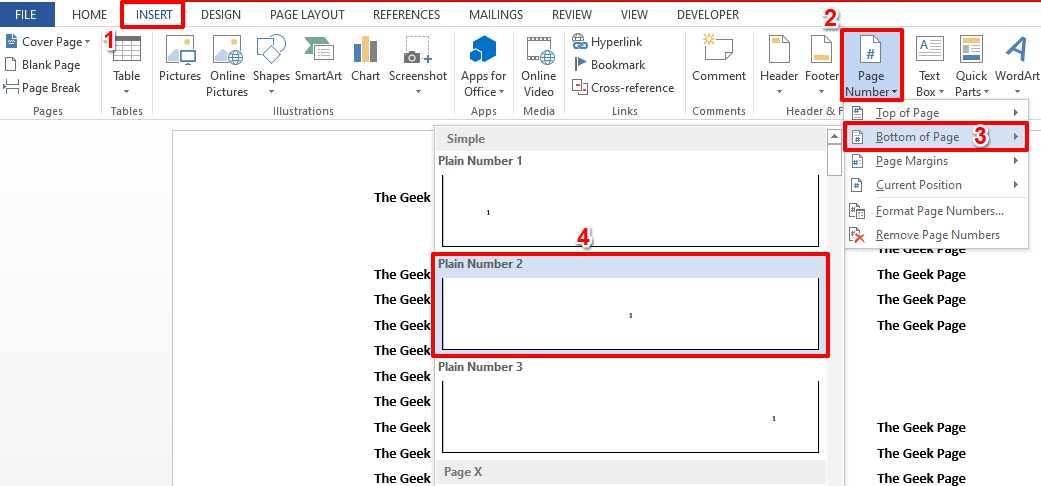
الخطوة 2: إذا نظرت الآن إلى المستند الخاص بك ، يمكنك رؤية ذلك أرقام الصفحات نكون أضيف بنجاح إلى التذييل الخاص بك.
إعلان
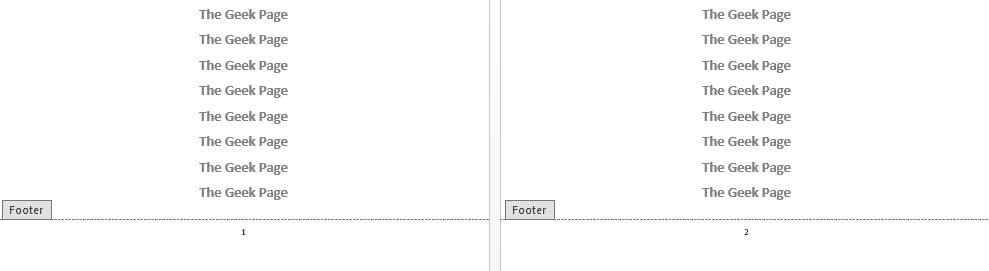
الخطوه 3: كالتالي ، نقرتين متتاليتين تشغيل أي التابع أرقام الصفحات وضرب حذف مفتاح لحذف رقم الصفحة.
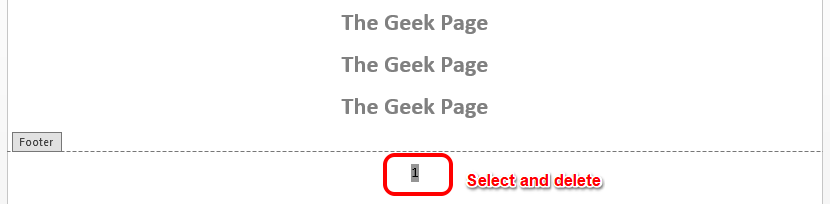
الخطوة 4: الآن اكتب المفاتيح السيطرة + F9 لإدخال الأقواس المتعرجة. تذكر ، الكتابة لن تنجح ، عليك الضغط على السيطرة + F9 مفاتيح نفسها.

الخطوة الخامسة: كالتالي ، عليك الحصول على الكود التالي في مكانه. سنشرح كيف يمكنك القيام بذلك.
{ لو { صفحة } <> "page_num_to_omit" { صفحة }}
انها بسيطة ، لا شيء خيالي.
- ضرب السيطرة + F9 مفاتيح معًا للحصول على أول مجموعة دعامة مجعدة. ستعطيك هذه الخطوة النتيجة { }.
- كالتالي ، اكتب لو. لذلك في نهاية هذه الخطوة ، سيكون الرمز الخاص بك هو { لو }.
- ضرب الآن السيطرة + F9 مرة أخرى لإدخال مجموعة أخرى من الأقواس المتعرجة ويجب أن يكون الرمز الخاص بك { لو { } }.
- الآن ، داخل الأقواس المتعرجة لـ IF ، اكتب صفحة. PAGE هو حقل. لذلك يجب أن يكون الرمز الخاص بك {في حالة {الصفحة}}.
- كالتالي ، اخرج من الأقواس المتعرجة واكتب <>. هنا <> تعني لا يساوي عامل التشغيل. في نهاية هذه الخطوة ، يجب أن تبدو التعليمات البرمجية الخاصة بك {في حالة {الصفحة} <>}.
- الآن أنت ذاهب إلى حدد رقم الصفحة التي تريد omiر. يمكنك تحديد أي رقم صفحة بين علامتي اقتباس. في المثال أدناه ، نحذف الصفحة رقم 4. لذلك يجب أن يبدو الرمز {في حالة {الصفحة} <> "4"} في نهاية هذه الخطوة.
- نحن تقريبا هناك. نجاح السيطرة + F9 للمرة الأخيرة لإدخال مجموعة أخرى من الأقواس المتعرجة. وهذا من شأنه أن يمنحك الرمز كـ {في حالة {الصفحة} <> "4" {}}.
- أخيرًا اكتب صفحة داخل المجموعة الجديدة من الأقواس المتعرجة والتذييل الشرطي جاهز ، {في حالة {الصفحة} <> "4" {الصفحة}}.
يشير الرمز ببساطة إلى تضمين الصفحة فقط إذا كان رقم الصفحة لا يساوي 4. لذلك ، ستكون جميع أرقام الصفحات مرئية باستثناء الصفحة رقم 4.

الخطوة 6: تستطيع الآن تحديد و انقر على اليمين على ال التذييل الشرطي قمت بإدراجها والنقر فوق تحديث الميدان الخيار لعرض النتائج على الفور.
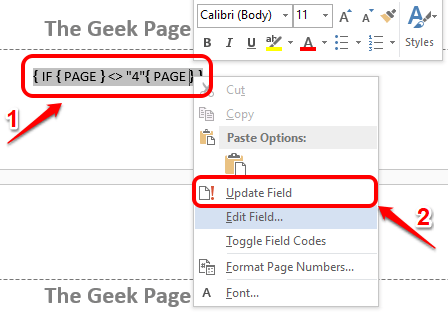
الخطوة 7: فيولا! نعم ، يتم إخفاء الصفحة رقم 4 فقط ، وتظهر جميع أرقام الصفحات الأخرى ، تمامًا كما تريد!
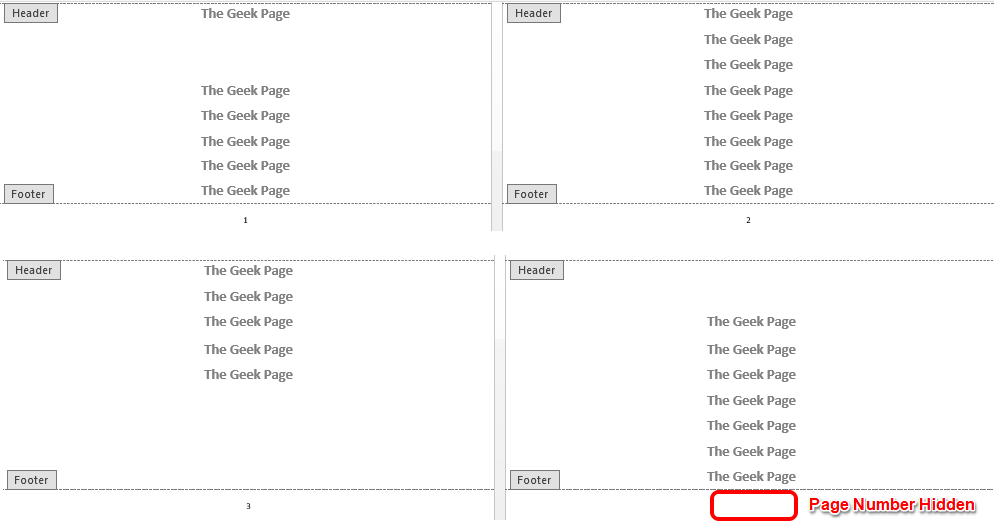
الخطوة 8: إذا كنت ترغب في ذلك يرجع إخفاء رقم الصفحة المحدد وتريد إظهار جميع أرقام الصفحات مرة أخرى ، ما عليك سوى المضاعفة انقر فوق رقم الصفحة ، واضغط على خيار الحذف ، وأدخل الكود التالي في مكانه تمامًا كما تم ذلك في الخطوة الخامسة.
{ صفحة }
لإدخال الرمز أعلاه ، تحتاج إلى الضغط على المفاتيح السيطرة + F9 معًا أولاً ، ثم اكتب صفحة بينهما. يشير الرمز ببساطة إلى عرض جميع أرقام الصفحات.
سيعرض التذييل الآن جميع أرقام الصفحات دون أي شروط. لذلك ، لن يتم إخفاء أي من أرقام الصفحات.
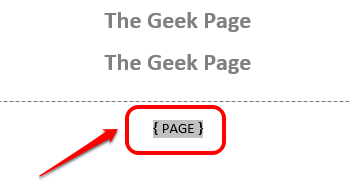
يرجى إخبارنا في قسم التعليقات إذا كنت عالقًا في أي من الخطوات. ونحن سعداء للمساعدة. ابقوا متابعين!
الخطوة 1 - قم بتنزيل أداة Restoro PC Repair Tool من هنا
الخطوة 2 - انقر فوق "بدء المسح" للبحث عن أي مشكلة في الكمبيوتر وإصلاحها تلقائيًا.


